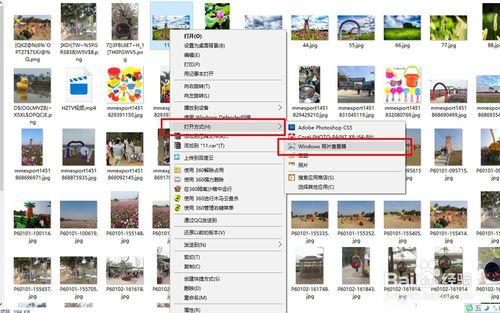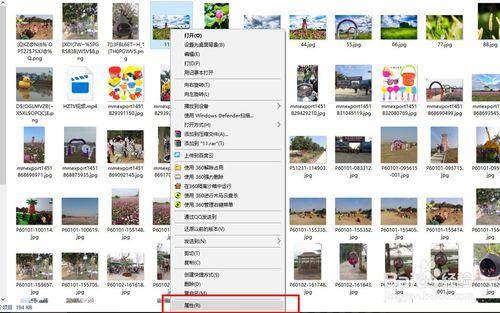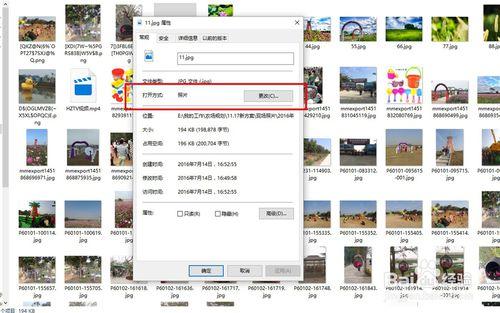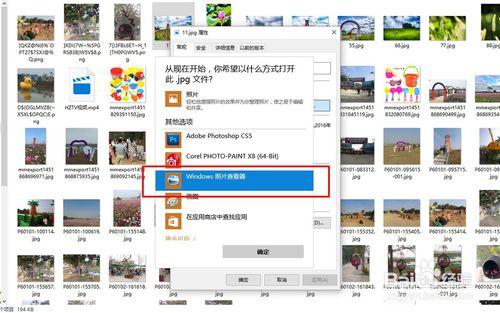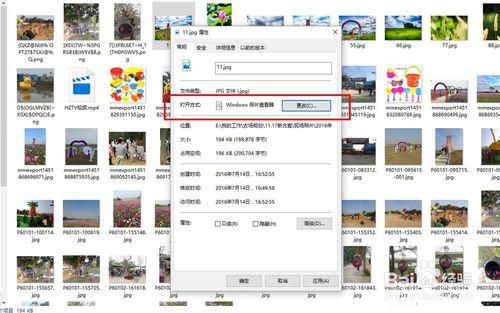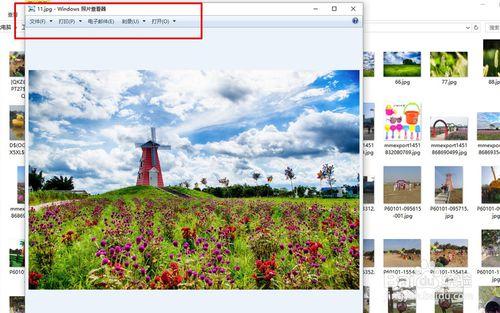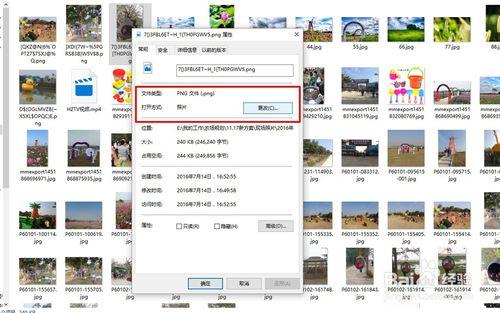在Win10系統中有一個最不方便的地方就是圖片的預設開啟方式為照片,如果想恢復傳統的照片檢視器該怎麼操作呢?我在網上也找到很多用登錄檔修改的方法,修改完成後在檢視圖片時仍需點選右鍵,在開啟方式裡選擇,這樣真的很麻煩,那有沒有簡單的方法呢?下面就為大家揭曉
工具/原料
WIN10系統
方法/步驟
當前電腦圖片開啟狀態為:右鍵點選圖片>開啟方式>windows照片檢視器。雙擊圖片是以照片開啟,
右鍵點選圖片>屬性
當前預設開啟方式為照片,點選更改
選擇windows照片檢視器並點選確定
當前已顯示預設開啟方式為windows照片檢視器
確定並退出屬性之後,在圖片上雙擊就是以windows照片檢視器開啟
到這裡就完成了嗎,並沒有哦,因為上面步驟只是修改了字尾名為JPG格式的圖片預設開啟方式,其它格式的圖片仍預設以照片開啟,所以當雙擊圖片不是以windows照片檢視器開啟時,可能當前圖片並不是你已經修改完成的圖片格式,那就以上面步驟再重新設定下就好。